티스토리 뷰
반응형
AutoCAD 파일 저장할때,
높은 버전으로 저장할 경우
다른 프로그램에서 오류가 날 수 있기때문에,
또 같은 회사에서 다른 버전의 캐드를 사용할 경우,
낮은 버전으로 저장해서 공유하는 것이
오류가 안나고
좋기 때문에 버전을 낮춰서 저장을 많이 할 것이다!
그런데 처음에는 그냥 캐드를 깐 버전으로
저장을하도록 되어 있을 것이다,,
그러므로 저장 버전(파일형식)을
다른 버전으로
디폴트 값으로 바꿔주도록 하자!
먼저 캐드를키고,
Ctrl + Shift + S 를 눌러보자!
그러면 다음 사진처럼 창이 하나가 뜨면서
저장할 위치랑 파일형식을 정할 수 있게 된다!

나는 2018버전이므로 파일형식이
' AutoCAD 2018 Drawing(*.dwg) ' 로
설정되어있다.
그럼 일단 이창을 닫고 OP(Option)을 입력해준다!
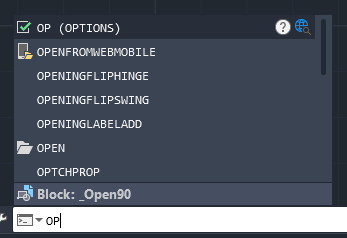
그럼 창이 하나 뜨는데,
Open and Save > File Save > Save as > AutoCAD 2018 Drawing(*.dwg) 오른쪽 아래 화살표
를 눌러준다!
그리고 저장할때 기본적으로 정해놓을
파일형식을 선택해준다!
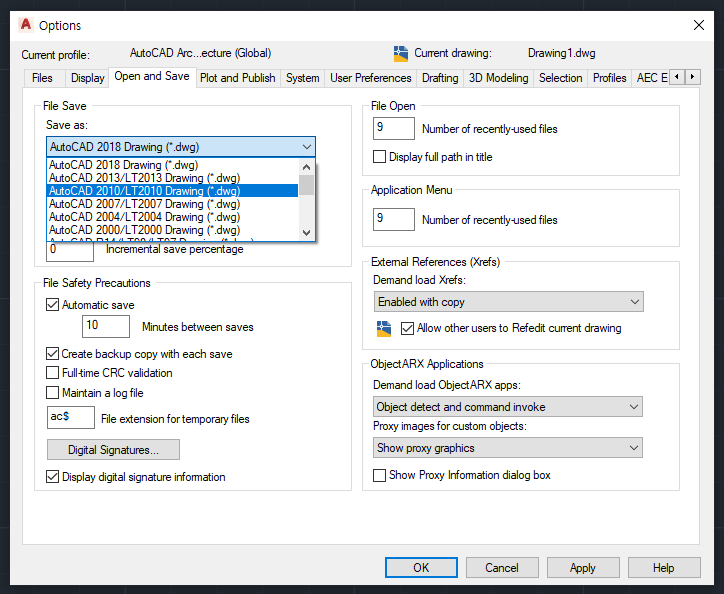
그러고나서 Apply, OK를 눌러주고!
Ctrl + Shift + S 를 눌러보자!
반응형

짜잔!!
파일형식이
' AutoCAD 2010/LT2010 Drawing(*.dwg) '로
바뀌어 있는것을 확인할 수 있다!
- 끝 -
반응형
'Program > AutoCAD' 카테고리의 다른 글
| [AutoCAD] 캐드 보이는 화면 밖 선택(드래그)이 안될경우. (6) | 2022.09.07 |
|---|---|
| [AutoCAD] 연속지적도, 상수원보호구역, 수변구역 합치기. (0) | 2022.09.06 |
| [AutoCAD] 정점(Current Vertex) 갯수 세기. (2) | 2022.08.17 |
| [AutoCAD] Align 과 Scale(2). (0) | 2022.08.13 |
| [AutoCAD] Align 과 Scale(1). (0) | 2022.08.13 |
댓글
반응형
공지사항
최근에 올라온 글
최근에 달린 댓글
- Total
- Today
- Yesterday
링크
TAG
- 수치지도
- shp to dwg
- 경사
- 한글문서
- 맛집
- 원주맛집
- 샤브샤브
- 경사분석
- 백두산
- scale
- layon
- 분석
- layiso
- image
- 원주 맛집
- GRS80
- ArcGIS
- 광주시
- Autocad
- 단축키
- 백두산 폭발
- 표고
- 캐드 이미지
- 표고경사
- 강릉맛집
- 단계동맛집
- 백두산 분화
- ArcMap
- 막국수
- align
| 일 | 월 | 화 | 수 | 목 | 금 | 토 |
|---|---|---|---|---|---|---|
| 1 | 2 | 3 | 4 | 5 | 6 | 7 |
| 8 | 9 | 10 | 11 | 12 | 13 | 14 |
| 15 | 16 | 17 | 18 | 19 | 20 | 21 |
| 22 | 23 | 24 | 25 | 26 | 27 | 28 |
| 29 | 30 |
글 보관함
